Cara Membuat Efek Foto Fokus di Photoshop
Sekarang ini kita bisa melihat banyak software editing foto, salahsatunya photoshop. Cara membuat efek foto fokus di Photoshop. Jika kita melihat foto di instagram dengan objek orang yang sangat fokus dan background di belakangnya blur tentu kita langsung berfikir bahwa itu adalah hasil jepretan kamera professional. Atau bahkan kita langsung berfikir bahwa itu adalah hasil jepretan kamera smartphone mahal. Beberapa kamera smartphone memang bisa menghasilkan efek foto seperti itu dengan jarak pemotretan tertentu. Namun tidak semua kamera smartphone bisa menghasilkan foto background blur dalam jarak yang tidak terlalu dekat.
Jika kamu tidak memiliki kamera professional ataupun smartphone mahal, kamu juga bisa loh menyiasatinya dengan software. Apalagi kalau bukan Adobe Photoshop? Hari gini sepertinya hampir semuanya yang tidak mungkin bisa kita selesaikan hanya dengan software satu ini loh. Maka dari itu skill Photoshop banyak dicari perusahaan-perusahaan besar baik didalam ataupun diluar negeri. Skill Photoshop sendiri memang sangat menguntungkan bagi yang menguasainya, baik untuk iseng-iseng saja ataupun untuk mencari nafkah. So, jika kamu menguasai teknik-teknik dasar dalam Photoshop, itu akan menguntungkan kamu dan memberi nilai plus sekaligus.
Berbicara tentang teknik Photoshop, ternyata ada loh teknik untuk membuat efek foto fokus ala-ala fotografer. Walaupun yang kamu miliki hanyalah kamera smartphone biasa, hasil akhir dari jepretanmu tidak kalah dengan fotografer terkenal hanya dengan dipoles sedikit dengan Photoshop. Penasaran? Yuk langsung simak saja ulasan lengkap cara membuat efek foto fokus di Photoshop berikut ini.
CARA MEMBUAT EFEK FOTO FOKUS DI PHOTOSHOP
Dibawah ini adalah cara membuat foto menjadi fokus di photoshop, step by stepnya adalah sebagai berikut :
LANGKAH 1
Pertama-tama, siapkan komputer yang sudah terinstall Adobe Photoshop versi apapun, kemudian siapkan juga foto yang akan dibuat efek fokus.
LANGKAH 2
Buka software Photoshop pada laptop kamu, kemudian buka foto dengan cara drag langsung ke Photoshop.

LANGKAH 3
Langkah selanjutnya adalah menyeleksi gambar orang yang akan difokuskan. Caranya yaitu dengan menggunakan Polygonal Lasso Tool yang ada pada toolbar seperti pada gambar berikut ini.
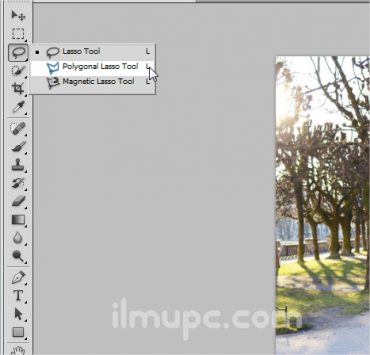
Kemudian mulai seleksi gambar dengan mengklik kesekeliling gambar orang yang akan difokuskan sambil menekan tombok SHIFT. Pastikan kamu hanya menyeleksi gambar orangnya saja ya sob, mungkin diawal mencoba hasilnya akan kurang rapi, namun kamu bisa terus berlatih hingga memperoleh hasil yang sempurna. Jika sudah tekan ENTER.

Hasil seleksinya akan terlihat seperti gambar dibawah ini. Area yang diseleksi ditandai dengan garis putus-putus yang terus berkedip.

Selanjutnya adalah membuat seleksi tersebut menjadi lebih halus. Caranya dengan klik kanan pada gambar > Feather.
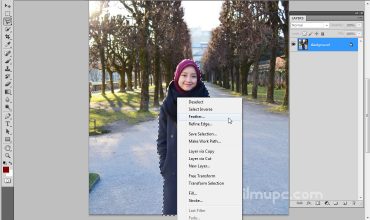
Kemudian akan muncul dialog, tuliskan angka 2.

Lihat Juga :
- Cara Mengubah Warna Rambut di Photoshop
- Cara Menghilangkan Jerawat di Photoshop
- Cara Mencerahkan Foto di Photoshop
LANGKAH 4
Langkah berikutnya adalah membuat background menjadi blur. Caranya klik kanan pada gambar > Select Inverse. Dengan begitu, kini area yang terseleksi adalah background yang akan dibuat blur.

LANGKAH 5
Langkah terakhir adalah membuat background menjadi blur, caranya klik Filter > Blur > Gaussian Blur.
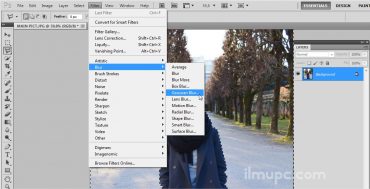
Kemudian akan muncul dialog seperti berikut. Tinggal atur saja tingkat blurnya hingga dirasa cukup dengan menggeser skalanya.

Kira-kira hasil akhirnya akan seperti ini.

Mudah bukan cara membuat efek foto fokus di Photoshop diatas? Hanya dengan sebuah skill Photoshop, kamu sudah bisa menghemat budget untuk membeli kamera professional untuk mendapatkan hasil yang tidak kalah keren dengan kamera professional. Memang sedikit apapun sebuah ilmu akan sangat menguntungkan bagi kita.
Demikian artikel mengenai cara membuat efek foto fokus di Photoshop. Semoga artikel diatas bisa terus memotivasimu untuk terus berkarya dan belajar tentang ilmu baru yang belum pernah kamu ketahui sekalipun. Jangan lupa untuk terus berbagi ilmu dengan share artikel diatas ya sob. Semoga bermanfaat.

